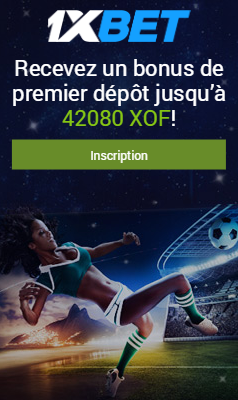Il est
possible que votre prestataire de services ait prédéfini certains, voire tous
les points d'accès relatifs à votre appareil. Il se peut également que vous ne
soyez pas autorisé à créer, modifier ou supprimer des points d'accès.
Configurer un point
d'accès Internet pour les données par paquets (GPRS)
- Sélectionnez Menu > Outils > Paramètres > Connexion > Points d'accès .
- Sélectionnez Options > Nouveau point d'accès pour créer un nouveau point d'accès ou sélectionnez un point d'accès existant dans la liste puis Options > Dupliquer point d'accès pour utiliser ce point d'accès comme base pour en créer un nouveau.
- Définissez les paramètres suivants.
- Nom de connexion — Donnez un nom descriptif à la connexion.
- Porteuse de données — Sélectionnez Données paquets.
- Nom du point d'accès — Donnez un nom au point d'accès. Le nom est habituellement fourni par votre prestataire de services.
- Nom d'utilisateur — Saisissez votre nom d'utilisateur si cela est requis par le prestataire de services. Le nom d'utilisateur est généralement sensible à la casse et attribué par le prestataire de services.
- Mot de passe — Sélectionnez Demander pour saisir votre mot de passe chaque fois que vous vous connectez à un serveur ou Ne pas demander pour enregistrer le mot de passe dans l'appareil et automatiser ainsi la procédure de connexion.
- Mot de passe — Saisissez votre mot de passe si cela est requis par le prestataire de services. Le mot de passe est généralement sensible à la casse et attribué par le prestataire de services.
- Authentification — Sélectionnez Sécurisée pour envoyer systématiquement votre mot de passe sous forme cryptée ou Normale pour l'envoyer sous forme cryptée lorsque cela est possible.
- Page de démarrage — Entrez l'adresse Web de la page à afficher comme page d'accueil lorsque vous utilisez ce point d'accès.
- Après avoir défini les paramètres, sélectionnez Options > Paramètres avancés pour définir les paramètres avancés ou Retour pour enregistrer les paramètres et quitter.
Paramètres avancés de
point d'accès internet pour les données par paquets (GPRS)
Sélectionnez
Menu > Outils > Paramètres > Connexion
> Points d'accès .
Après avoir
paramétré un point d'accès Internet de base pour les données par paquets
(GPRS), sélectionnez Options > Paramètres
avancés et définissez les paramètres avancés suivants :
- Type de réseau — Sélectionnez IPv4 ou IPv6 comme type de protocole Internet. Le protocole Internet définit la méthode de transfert des données entre votre appareil et le réseau.
- Adresse IP téléphone — Entrez l'adresse IP de votre appareil. Sélectionnez Automatique pour que le réseau fournisse l'adresse IP de l'appareil. Ce paramètre s'affiche uniquement si vous sélectionnez Type de réseau > IPv4 .
- Adresse DNS — Sélectionnez Adresse DNS primaire et Adresse DNS secondaire, puis entrez leurs adresses IP si celles-ci sont requises par votre prestataire de services. Dans le cas contraire, les adresses des serveurs de noms sont fournies automatiquement.
- Adresse proxy — Entrez l'adresse du serveur proxy. Les serveurs proxy, utilisés par certains prestataires, sont des serveurs intermédiaires entre un service de navigation et ses utilisateurs. Ils peuvent offrir une sécurité accrue et accélérer l'accès au service.
Configurer manuellement un
point d'accès pour le WiFi
- Sélectionnez Menu > Outils > Paramètres > Connexion > Points d'accès .
- Sélectionnez Options > Nouveau point d'accès pour créer un nouveau point d'accès ou sélectionnez un point d'accès existant dans la liste puis Options > Dupliquer point d'accès pour utiliser ce point d'accès comme base pour en créer un nouveau.
- Définissez les paramètres suivants.
- Nom de connexion — Donnez un nom descriptif à la connexion.
- Porteuse de données — Sélectionnez WLAN.
- Nom du WLAN — Pour entrer l'identificateur de service (SSID), c'est-à-dire le nom identifiant le réseau WiFi spécifique, sélectionnez Entrer manuellemt. Pour sélectionner le réseau dans la liste des réseaux WiFi disponibles, sélectionnez Chercher noms rés..
- Etat du réseau — Sélectionnez Masqué si le réseau auquel vous voulez vous connecter est masqué ou Public s'il ne l'est pas.
- Mode WLAN — Si vous sélectionnez Infrastructure, les appareils peuvent communiquer entre eux et avec les appareils câblés d'un réseau LAN via un point d'accès WiFi. Si vous sélectionnez Ad hoc, l'échange de données se fait directement entre les appareils, sans qu'un point d'accès WiFi soit nécessaire.
- Mode sécurité du WLAN — Vous devez sélectionner le même mode de sécurité que celui utilisé pour le point d'accès WiFi. Si vous sélectionnez WEP (Wired Equivalent Privacy), 802.1x ou WPA/WPA2 (Wi-Fi Protected Access), vous devez également configurer les paramètres supplémentaires appropriés.
- Param. de sécurité WLAN — Modifiez les paramètres de sécurité pour le mode de sécurité sélectionné.
- Page de démarrage — Entrez l'adresse Web de la page à afficher comme page d'accueil lorsque vous utilisez ce point d'accès.
Pour créer
automatiquement un point d'accès WiFi, utilisez l'assistant WiFi. Sélectionnez Menu > Connectiv. > Assist. WLAN .
Paramètres avancés de
point d'accès pour le WiFi
Sélectionnez
Menu > Outils > Paramètres > Connexion
> Points d'accès .
Après avoir
paramétré un point d'accès de base pour les connexions WiFi, sélectionnez Options > Paramètres avancés et définissez
les paramètres avancés suivants :
- Paramètres IPv4 — Entrez les adresses de serveur de noms et IP de l'appareil pour le protocole Internet IPv4.
- Paramètres IPv6 — Sélectionnez ou entrez les adresses de serveur de noms pour le protocole Internet IPv6.
- Canal ad hoc — Le canal est en général choisi automatiquement. Pour entrer un numéro de canal (1 à 11) manuellement, sélectionnez Défini par utilisateur.
- Adresse proxy — Entrez l'adresse du serveur proxy.
- Nº de port proxy — Entrez le numéro de port du serveur proxy.